iPod eller iPod Touch er en flott musikkspiller som er enkel å ha med seg, og det vil gi deg mye glede å glede deg over musikken din. Hvis du bruker en iPod, må du vite hvordan du overfører kjøpt musikk fra datamaskin til iPod (Touch), da iTunes kan hjelpe deg med å gjøre dette enkelt. Imidlertid vet færre mennesker hvordan du overfører sanger fra iPod-en tilbake til datamaskinen, noe som også skjer med mange iPod-brukere når de trenger å ta sikkerhetskopi eller dele sanger på datamaskinen.
Egentlig er det ganske mange metoder for å hjelpe deg med å overføre musikk fra iPod til datamaskin. Generelt, foruten iTunes, kan du slå til et iPod transfer-program, eller bruke en USB-port. I den følgende artikkelen vil vi gi deg alle løsningene for å overføre musikk fra iPod Touch, iPod Shuffle, iPod Nano og iPod Classic til datamaskin trinn for trinn.
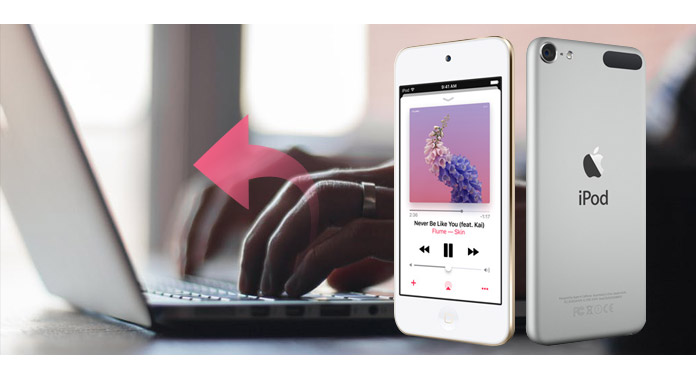
Overfør musikk fra iPod til datamaskin
Hvis du vil kopiere og lime inn musikk fra iPod til datamaskin, kan du bruke hjelp av et flott iPod til Computer Transfer-verktøy. Det lar deg enkelt se alle iPod-filer og overføre musikk selektivt fra iPod til PC eller fra iPod til en annen iPod. Denne guiden for å vise hvordan du overfører musikk fra iPod til datamaskin ved å bruke iPod til datamaskinoverføring.
Trinn 1Koble iPod til datamaskinen
Når du kobler iPod-en til datamaskinen din, kan Aiseesoft iPod to Computer Transfer automatisk laste iPod-en inn i den.

Trinn 2Velg musikkfiler
Velg sangene, videoene og andre ting du vil ta sikkerhetskopi øverst i vinduet.
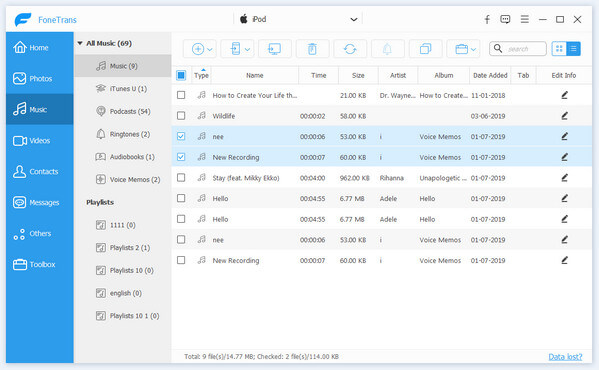
Trinn 3Overfør iPod-musikk til PC
Klikk på "Eksporter til pc" -knappen. Etter at du har klikket på "eksport til pc" -knappen, vises et popup-vindu, og med den kan du velge hvor du skal plassere iPod-sanger og videoer. Få sekunder senere har du iPod-sanger, videoer og andre ting på datamaskinen.

1. For å lage sikkerhetskopien i god orden, kan du klikke på "Sporfilter" -knappen. Aiseesoft iPod to Computer Overfør klassisk sangene og videoene dine til "Grene", "Artist" og "Album" 3-klasser.
2. For nybegynnere av iPod kan du kjenne generasjonen og navnet på iPod-en fra Aiseesoft iPod til datamaskinoverføring. Og du kan også vite hvor mange mellomrom som har brukt og hvor mange som er igjen i iPod-en.
OBS: Denne er veldig viktig. Hvis iPod-en din er iPod touch og iPhone, må du installere iTunes når du bruker denne programvaren. For andre iPods er det ikke nødvendig, du kan bruke hvilken som helst datamaskin du ønsker.
iTunes er alltid et godt valg å administrere og overføre iOS-filer. Alle de kjøpte varene på iPod kan overføres direkte til iTunes ved å bruke alternativet "Overfør kjøp". Du kan følge trinnene nedenfor for å overføre musikk fra iPod til datamaskin ved hjelp av iTunes.
Trinn 1Start iTunes på PC og velg deretter "Rediger"> "Innstillinger".
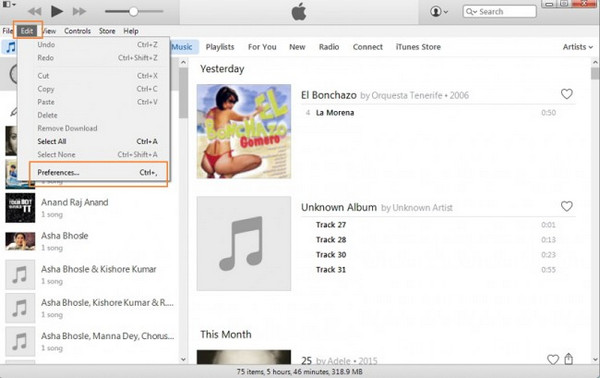
Trinn 2Velg Enheter og sjekk alternativet "Forhindre at iPod, iPhone og iPad synkroniseres automatisk", og klikk deretter på "OK".
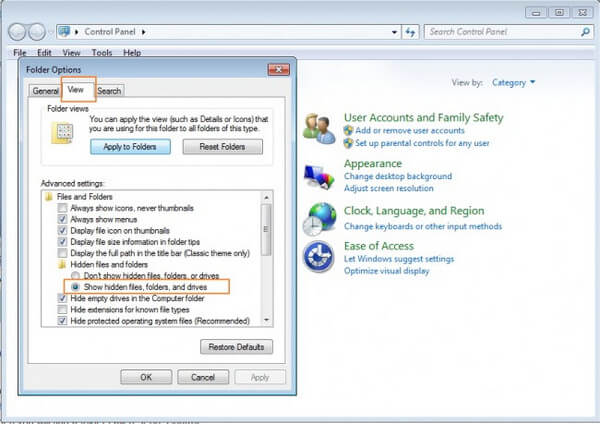
Trinn 3Koble iPod til datamaskinen via USB-kabel, og enheten blir gjenkjent og vises i iTunes.
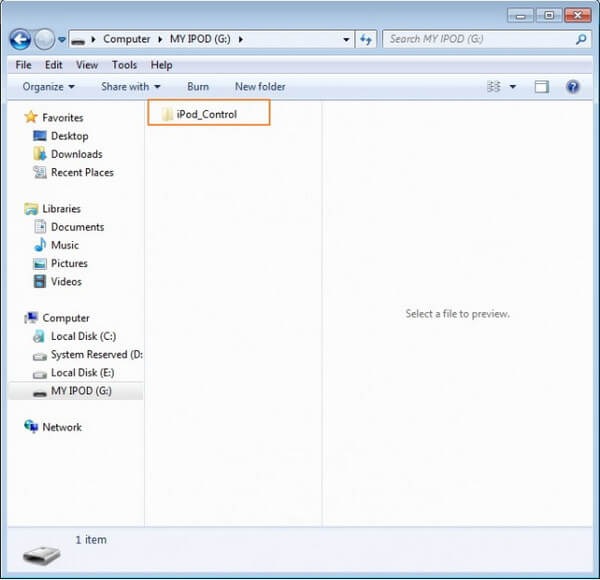
Trinn 4Klikk på "Fil"> "Enheter"> "Overfør kjøp". All den kjøpte musikken på iPod blir overført til iTunes-biblioteket.
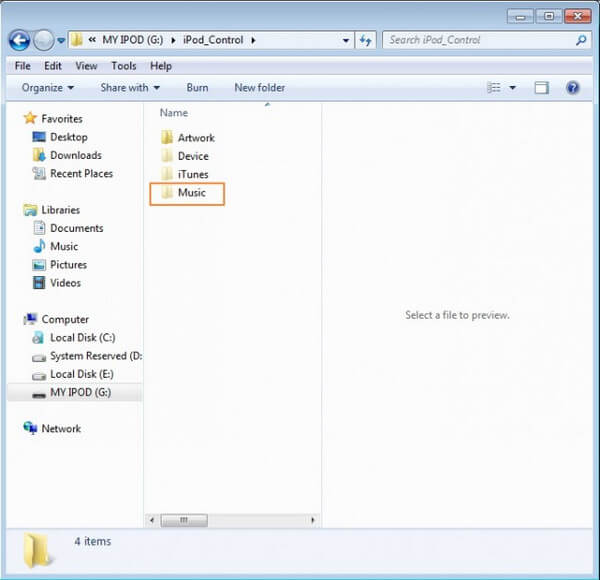
Når iPod er koblet til PC, kan den gjenkjennes som en USB-port på datamaskinen din. Selv om musikkfilene i iPod-en din er skjult av PC, kan du følge trinnene nedenfor for å avsløre dem og deretter overføre musikk fra iPod til datamaskin.
Trinn 1Koble iPod til PC via USB-kabel, og den tilkoblede iPod-enheten vil være synlig på "Computer".
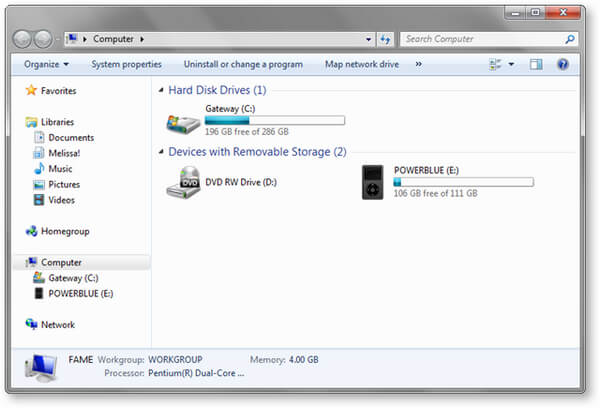
Trinn 2Gå til "Kontrollpanel"> "Verktøy"> "Mappealternativer" på datamaskinen.

Trinn 3Velg "Vis" -fanen og velg deretter alternativet "Vis skjulte filer, mapper og stasjoner".
Trinn 4Gå igjen til "Computer" der iPod er synlig, og der vil en mappe som heter "iPod_Control" være synlig.
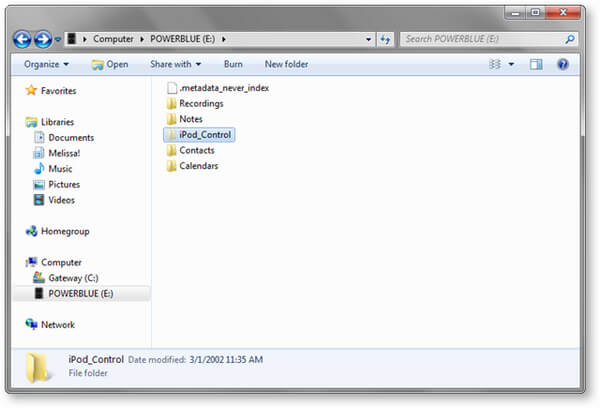
Trinn 5Åpne mappen "iPod_Control" og velg "Musikk" -mappen derfra. Alle musikkfilene som er til stede i iPod-en din vil være synlige. Velg filene, og kopier og lim dem deretter fra iPod til datamaskin.
Som du kan se, har vi gitt deg tre metoder for å hjelpe deg med å eksportere iPod-musikk til PC. Hver av dem har fordeler og ulemper. Alt i alt vil vi anbefale deg å bruke iPod til datamaskinoverføringsverktøy for å ta sikkerhetskopi av musikk fra iPod til datamaskin. Dette er den enkleste måten.
Har du fortsatt flere spørsmål om hvordan du overfører musikk fra iPod til datamaskin? Legg gjerne igjen dine kommentarer.